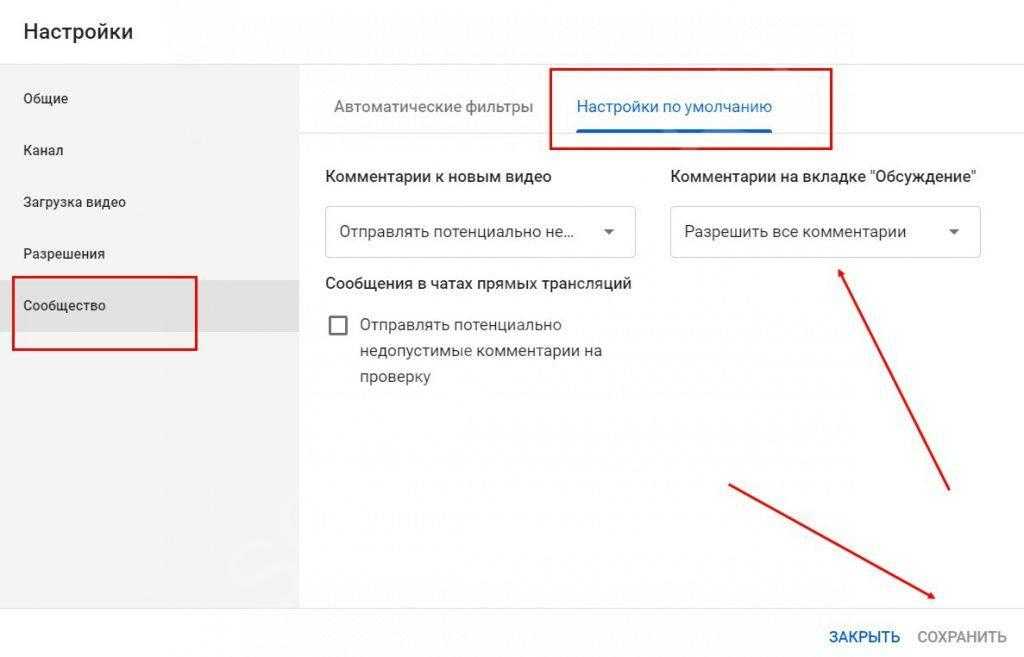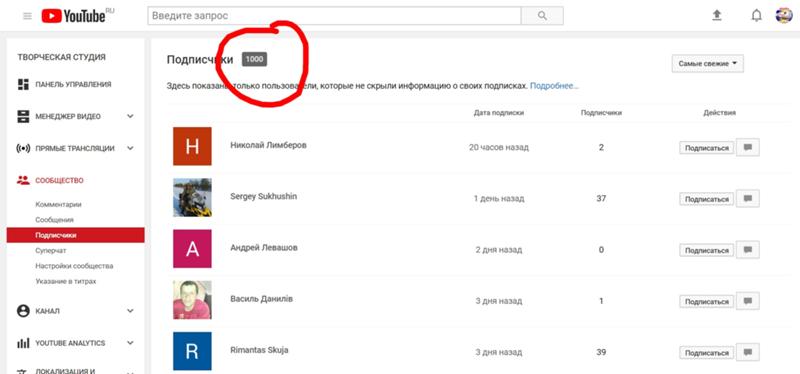Содержание
Почему не видно комментарии на ютубе
Комментарии на YouTube…. Удобная штука, благодаря которой мы можем высказывать свое мнение, находить единомышленников и даже общаться со своим любимым блоггером! Но по своей сути, работа этой функции — это программный код. А в любом программном коде случаются ошибки. С одной из таких неполадок мы сейчас и разберемся….
Содержание
- Что делать ? – На компьютере
- На телефоне
Что делать ? – На компьютере
На самом деле причин довольно много. Да и решений тоже…. Так! Обо всём по порядку!
Ютуб не показывает комменты на компьютере?
Будем двигаться от самых простых способов, к более сложным (в качестве примера будем использовать Google Chrome).
Способ 1:
Первым делом поддержка от Google рекомендует очистить кэш и cookies-файлы браузера. Для этого:
- Открываем браузер.
- В верхнем правом углу кликаем на три вертикальные точки.

- В новом контекстном меню, выбираем пункт “Настройки”.
- После загрузки другой вкладки, ищем пункт “Очистить историю” (находится в разделе “Конфиденциальность и безопасность).
- Затем ставим галочки напротив всех пунктов и кликаем на кнопку “Удалить данные”.
Комменты все также не отображаются? Тогда идём дальше!
Способ 2:
Adblock — виновник!
Конечно, просматривать эту нудную рекламу, не хочется никому. Но ведь это главная статья доходов видеохостинга. А если все пользователи ютуба установят блокировщик? Сказать, что сайт понесёт огромные убытки — ничего не сказать. Именно поэтому, разработчики сервиса установили специальный код “защиты”. Если скрипт не обнаруживает рекламного баннера, то некоторые функции видеохостинга блокируются. В том числе и комментарии.
Также рекомендуется удалить VPN и другие расширения, связанные с интернет-соединением.
Чтобы исправить ситуацию, нужно удалить адблок. И если проблема исчезла, то дело в нем.
Способ 3:
Устаревший браузер
Для начала стоит проверить, а точно ли дело в браузере? Для этого запускаем видео в другой программе, а затем идем смотреть комменты. Если всё работает отлично, то:
- Сносим это приложение и пользуемся тем, с которого все работает успешно.
- Заходим на официальный сайт браузера и скачиваем его последнюю версию. После деинсталлируем эту версию и устанавливаем новую программу.
Способ 4:
Медленный интернет
А что, если отзывы не отображаются, потому что они просто не грузятся? Вроде бы все логично…. Только как решить эту проблему?
- Подключаемся к более стабильной и высокоскоростной сети. Отлично подойдет Wi-Fi.
- Немного ожидаем, до полной загрузки текста комментов.
На этом все проблемы с компьютерной версией видеохостинга — решены! Но ведь еще есть и смартфон.
На телефоне
Куда пропали комментарии на телефоне?
—Очистка кэша и удаление всех данных
Также рекомендация от гугла.
- Переходим в настройки смартфона.
- Далее выбираем пункт “Приложения”.
- Находим Youtube.
- Кликаем “Очистить кэш”, а затем “Удалить все данные”.
Готово!
Внимание: чтобы не выполнять все эти шаги, можно просто переустановить приложение!
—-Старая версия приложения
До недавнего времени, в портативной версии ютуба, комменты были хорошо спрятаны. Чтобы оставить свое мнение, приходилось пролистывать все рекомендованные видеоролики. И только в самом низу страницы, юзер сможет увидеть колонку с отзывами.
Однако с последним обновлением, это неудобство исправили. Теперь данные перенесены и находятся они чуть ниже самого ролика.
Функция представляет из себя графу, содержащую в себе текст лучшего комментария. При нажатии на этот фрагмент, он (фрагмент) разворачивается в полном объеме.
Проще говоря: обновляем приложение.
—Фильтрация комментариев блоггером.
Здесь ничего сложного нет. Если вы ютубер и опубликовываете свои ролики, то наверняка замечали, что при заполнении метаданных (тэги, описание и так далее) можно изменять и настройки комментирования.
Если вы ютубер и опубликовываете свои ролики, то наверняка замечали, что при заполнении метаданных (тэги, описание и так далее) можно изменять и настройки комментирования.
Пользователь может либо разрешить отзывы, либо частично разрешить (модерировать отзывы самостоятельно), либо полностью их отключить (об этом подробно мы писали в этой статье: “ССЫЛКА”).
Так вот…. Если пользователь оставил свой комментарий, а на видео его нет, то ему не стоит переживать. Скорее всего он (отзыв) находится на модерации у администратора ютуб-канала. А если юзер не видит комментариев вовсе, то блоггер полностью их отключил.
Внимание: в отключении возможности комментирования, не стоит винить автора видео. В некоторых случаях запрет происходит не из-за него, а из-за ютуба. Например, если ролик содержит детские материалы или нарушает какое-либо правило.
Реально полезно !!! ⇓
youtube.com/embed/82wxSNVdh_s?feature=oembed» allow=»accelerometer; autoplay; encrypted-media; gyroscope; picture-in-picture» allowfullscreen=»»>
Кстати, о правилах….
—Блокировка аккаунта на ютубе
Если пользователь нарушает правила пользовательского соглашения о комментировании, то админы видеохостинга могут его забанить (оскорбления автора, ссылки и так далее).
Чтобы вновь восстановить работоспособность акаунта, нужно:
- Написать в техническую поддержку.
- Завести новую учетную запись.
—Удаление комментария самим пользователем
Ютуберу пришло уведомление о новом комменте. Он решил просмотреть что это за комментарий, только позже. Но отзыва не видно. Почему?
Это не загадка! Скорее всего комментарий был удален самим пользователем.
На этом — ВСЁ! Будем рады прочитать ваши комментарии поэтому поводу!
не открываются, не видно, пропали
Комменты на ютубовском канале – один из важных показателей качества опубликованного контента. Они способствуют продвижению видеороликов и развитию блога в целом, выводя его на лидирующие позиции в ТОПе. Попробуем разобраться, почему не грузятся комментарии на ютубе.
Они способствуют продвижению видеороликов и развитию блога в целом, выводя его на лидирующие позиции в ТОПе. Попробуем разобраться, почему не грузятся комментарии на ютубе.
Содержание
- Причины отсутствия загрузки комментариев
- ПК
- Андроид
- iOS
- Несколько распространенных причин
- Отвечаем на вопросы
- Несколько стандартных решений
Причины отсутствия загрузки комментариев
Считается что, когда не видно комментов, требуется проведение диагностики.
Вероятно, проблема кроется в настройках видеоканала или непосредственно в приложении.
Рассмотрим простые инструкции для каждого устройства, почему на ютубе нет комментариев под видео, и что следует принимать в подобных ситуациях.
ПК
Если не загружаются комментарии в Опере, попробуйте закончить ее обновление.
Если ютуб не грузит сообщения в Google Chrome, требуется чистка кэша и временных браузерных файлов. Помимо этого, рекомендуется почистить куки.
Андроид
Пользователи мобильных устройств часто обращаются с вопросом, «почему я не вижу комментарии на YouTube с телефона?». Если на вашем смартфоне комменты не прогружаются, отформатируйте кэш ютубовского приложения и перезагрузите телефон.
iOS
Продолжаем разбираться, почему в мобильной версии ютуба нет комментариев, и переходим к «яблочным» устройствам. Деинсталлируйте приложение, перезагрузите телефон. Из App Store снова скачайте приложение и выполните его установку. Вероятнее всего, проблема устранится.
Несколько распространенных причин
Отметим, что на большинстве видеоканалов комментарии не открываются.
Их публикация возможна после того, как автор ресурса выкажет свое согласие. Это особенно характерно для комментов, имеющих ссылки.
Получается, если ваше сообщение появилось не сразу, это означает, что владельцем включена модерация, и отзывы отображаются на канале, пройдя одобрение.
Есть еще одна причина, почему не грузятся комменты в ютубе – активация безопасного режима.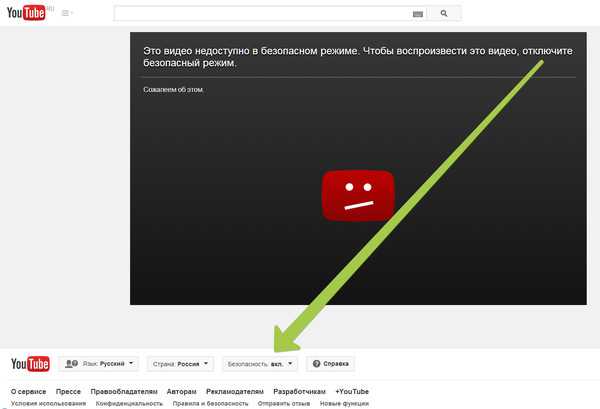 Что делать, если пропала заветная строка на компьютере? В этом случае попробуйте работать в новом браузере. В большинстве ситуаций такое решение помогает, и комментарии снова появляются.
Что делать, если пропала заветная строка на компьютере? В этом случае попробуйте работать в новом браузере. В большинстве ситуаций такое решение помогает, и комментарии снова появляются.
Существуют видеоролики, где автор исключает возможность для написания сообщений, но есть и вторая категория – комментарии имеются, но оставить их нельзя. Этот вариант более характерен для рекламной политики, когда ролик рассказывает о способе заработка, но по сути является обманным.
К сожалению, подобные видеосюжеты попадают на верхние позиции поисковых выдач. Это характерно для России, так как заграничный ютуб подобных оплошностей не допускает.
С роликами о возможности заработать все объясняется просто. Комментарии оказываются закрыты либо просто не листаются, потому что автор умышленно отключил опцию, позволяющую написать отзыв, чтобы сохранить свой лохотрон в тайне от других.
При обновлении странички число комментов увеличивается, но их не видно. Почему ютуб закрывает комментарии? Вероятно, проблема связана с канальными настройками. В них встроена функция, регулирующая установки отдельно для каждого видеосюжета.
Отвечаем на вопросы
Почему не отображаются комментарии на телевизоре, хотя с техникой все в порядке? Скорее всего, решение о сокрытии информации принято автором.
Почему комменты долго грузятся? Похоже, проблема в вашем устройстве. Соответствующие инструкции, позволяющие исключить бесконечную загрузку, приведены выше.
Не отображаются мои комментарии на YouTube, куда они пропали? Подождите некоторое время, вероятно, сообщения находятся на модерации.
Какие комменты ютуб показывает мне первыми? Те, которые были оставлены пользователями недавно.
Несколько стандартных решений
Если не знаете, что предпринять, или меры противодействия не дали положительного результата, просто дождитесь официального устранения проблемы сотрудниками технической поддержки. Возможно, они пытались внедрить новую функцию, которая оказалась причиной произошедшего сбоя. Здесь вы бессильны – остается только ждать.
Возможно, они пытались внедрить новую функцию, которая оказалась причиной произошедшего сбоя. Здесь вы бессильны – остается только ждать.
Выключите прокси-соединение. Есть вероятность того, что на устройстве активирована служба VPN, способная вызвать ошибку в ютубе. Выполнив отключение утилиты, откройте веб-сайт повторно. Вероятнее всего, вы увидите, как комментарии грузятся в штатном режиме.
Отключаются расширения, работающие с нарушениями. Наверное, вы загрузили уже те, которые имели неисправности.
Очистка истории просмотров – еще одно решение проблемы. Дело в том, что информация долго сохраняется на устройстве, чтобы облегчить ее повторный запуск. Это становится причиной ошибки, которая вызывает сбой в загрузке комментариев.
Как исправить комментарии YouTube, которые не отображаются на видео
Ссылки на устройства
- Android
- iPhone
- Mac
- Windows
- Устройство отсутствует?
Как для зрителей, так и для создателей комментарии YouTube могут предоставить ценную информацию. Комментарии могут помочь создателям узнать, нравится ли подписчикам их контент, а зрителям нравится добавлять свои мысли к видео. YouTube — это сообщество, и раздел комментариев — большая часть того, что делает его таким популярным.
Комментарии могут помочь создателям узнать, нравится ли подписчикам их контент, а зрителям нравится добавлять свои мысли к видео. YouTube — это сообщество, и раздел комментариев — большая часть того, что делает его таким популярным.
Иногда комментарии не загружаются должным образом или вообще не отображаются. Для пользователей YouTube это может привести к неприятному опыту. К счастью, есть несколько вещей, которые вы можете сделать, чтобы исправить ситуацию. В этой статье мы расскажем, как исправить, чтобы комментарии YouTube не отображались.
Комментарии YouTube не отображаются на устройстве Android
Вы можете смотреть видео YouTube несколькими способами на своем Android, используя приложение YouTube или веб-браузер. Попробуйте переключиться на другой способ просмотра, если обнаружите, что комментарии не отображаются. Если это не решит проблему, вы можете попробовать другие способы, описанные ниже.
Обновите приложение YouTube
Проблема с неотображаемыми комментариями может быть связана с устаревшей версией приложения для Android. Обновление до последней версии может решить эту проблему. Чтобы узнать, как это сделать, выполните следующие действия:
Обновление до последней версии может решить эту проблему. Чтобы узнать, как это сделать, выполните следующие действия:
- Найдите и запустите приложение «Google Play».
- В строке поиска введите «YouTube».
- Если доступно обновление, нажмите кнопку «Обновить» справа от значка приложения «YouTube».
Очистить кэш и файлы cookie
Очистка кеша Android и файлов cookie может решить проблему с отображением комментариев на YouTube. Чтобы удалить их, сделайте следующее:
- Запустите приложение «Настройки» на Android.
- Перейдите в раздел «Приложения».
- Выберите «Управление приложениями» и выберите «YouTube».
- Нажмите «Удалить все данные».
Комментарии YouTube не отображаются на iPhone
Существует два способа просмотра видео YouTube на iPhone. Самый популярный способ — загрузить приложение YouTube, но вы также можете использовать веб-браузер вашего iPhone. Вы можете попробовать переключиться между приложением и браузером, если комментарии YouTube не отображаются. Если это не помогло, ниже приведены несколько советов о том, как снова показать комментарии.
Вы можете попробовать переключиться между приложением и браузером, если комментарии YouTube не отображаются. Если это не помогло, ниже приведены несколько советов о том, как снова показать комментарии.
Убедитесь, что у вас установлена последняя версия приложения YouTube
Отсутствие самой последней версии приложения может привести к неправильному отображению комментариев. Чтобы проверить, установлена ли у вас последняя версия, выполните следующие действия:
- Коснитесь значка App Store.
- Выберите фотографию своего профиля в правом верхнем углу.
- Появится список приложений. Прокрутите список, чтобы узнать, есть ли у YouTube обновление. Если это так, нажмите кнопку «Обновить».
Очистите кэш и файлы cookie
Иногда комментарии YouTube не отображаются из-за большого объема данных, хранящихся в кэше и файлах cookie вашего iPhone. Вы можете очистить кэш и файлы cookie, выполнив следующие действия:
- Нажмите на значок «Настройки».

- Выберите «Сафари».
- Прокрутите вниз и нажмите «Очистить историю и данные веб-сайта».
- Нажмите «Очистить историю и данные».
Комментарии YouTube не отображаются на iPad
Вероятные причины того, что комментарии не отображаются на вашем iPad, обычно связаны с одной из двух проблем. Во-первых, используется устаревшая версия приложения YouTube или хранится слишком много данных кеша и файлов cookie. Оба легко исправимы.
Проверьте, есть ли обновление приложения
Использование устаревшей версии приложения YouTube может быть причиной того, что комментарии не отображаются. Если вы хотите узнать, является ли используемая вами версия самой последней, выполните следующие действия:
- Перейдите в App Store на своем устройстве.
- Нажмите на изображение своего профиля.
- Вы увидите список приложений, загруженных на ваш iPad. Прокрутите вниз и найдите приложение YouTube.

- Если доступно обновление, нажмите кнопку «Обновить» рядом со значком YouTube.
Очистить кэш и файлы cookie
Очистка кэша и файлов cookie вашего устройства иногда решает проблему. Чтобы удалить эти данные, следуйте приведенным ниже инструкциям:
- Найдите и щелкните значок «Настройки» и выберите «Safari».
- Нажмите «Очистить историю и данные веб-сайта».
- Чтобы подтвердить выбор, нажмите «Очистить».
Комментарии YouTube не отображаются в Chrome на ПК
Несколько причин могут помешать отображению комментариев, если вы используете браузер Chrome для просмотра видео YouTube. Каждое легко исправить. Попробуйте некоторые из этих решений, если у вас возникли проблемы с комментариями.
Обновить страницу
Иногда решением является обновление страницы. Если при загрузке страницы произошел сбой, это может привести к неправильной загрузке раздела комментариев.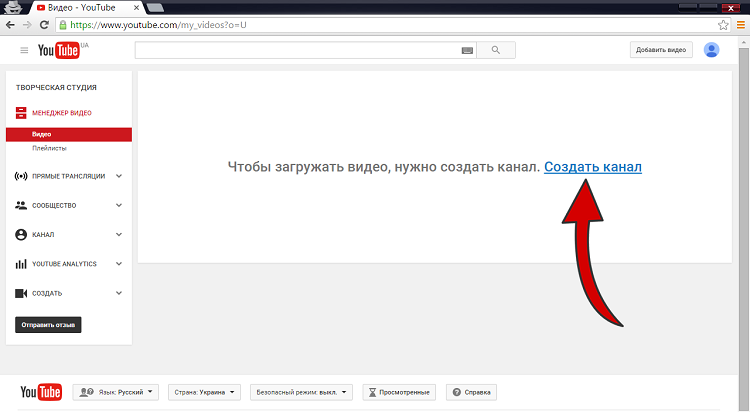 Вы можете перезагрузить страницу, выполнив следующие действия:
Вы можете перезагрузить страницу, выполнив следующие действия:
- Щелкните значок «Обновить» слева от адресного окна браузера.
- Вы также можете нажать клавишу «F5» на клавиатуре.
Отключите расширения браузера
Некоторые расширения браузера могут препятствовать правильному открытию веб-сайтов. Вы можете отключить их и попробовать перезагрузить страницу, чтобы увидеть, отображается ли раздел комментариев. Для этого выполните следующие действия:
- В правом верхнем углу выберите значок «3 точки».
- Нажмите «Дополнительные инструменты» в раскрывающемся меню, а затем «Расширения».
- Вы увидите список установленных расширений. Методом проб и ошибок попробуйте отключить один из них, а затем перезагрузить страницу YouTube. Чтобы отключить расширение, переведите его тумблер в положение «Выкл.».
Другие причины, по которым комментарии YouTube не отображаются
Если вы пытаетесь оставить комментарий к видео, но после публикации оно не отображается, это может быть связано с алгоритмом YouTube. Ниже перечислены некоторые причины, по которым ваш комментарий был немедленно заблокирован.
Ниже перечислены некоторые причины, по которым ваш комментарий был немедленно заблокирован.
Спам
Если вы разместили один и тот же комментарий несколько раз, алгоритм сочтет его спамом и заблокирует его отображение. Это также может произойти, если другие пользователи пометили ваш комментарий или комментарии как спам.
Внешние ссылки
YouTube не любит, когда пользователи публикуют комментарии со ссылкой, направляющей пользователей на внешний веб-сайт. Если ваш комментарий содержит ссылку, которая ведет пользователя за пределы YouTube, есть вероятность, что алгоритм удалит ее.
Нецензурная брань или разжигание ненависти
YouTube – это платформа, ориентированная на семью, и недопустимы нецензурные выражения или разжигание ненависти в любом виде. Если вы использовали в своем комментарии немного нестандартное слово или фразу, независимо от контекста, она, вероятно, будет заблокирована.
Комментарии ожидают рассмотрения
Некоторые создатели YouTube не разрешают размещать комментарии, пока не просмотрят их. Модерация постов может быть для всех комментариев или только для тех, которые содержат определенные ключевые слова. К сожалению, вы не будете проинформированы, если ваш комментарий находится на рассмотрении.
Модерация постов может быть для всех комментариев или только для тех, которые содержат определенные ключевые слова. К сожалению, вы не будете проинформированы, если ваш комментарий находится на рассмотрении.
Комментарии на YouTube не отображаются Несколько исправлений
Иногда комментарии не отображаются на видео на YouTube. Это может быть вызвано тем, что зрители используют устаревшее приложение или нуждаются в обновлении страницы. В некоторых случаях помогает очистка кеша и файлов cookie. Однако, если ваш конкретный комментарий не отображается, это может быть связано с тем, что он не соответствует Принципам сообщества YouTube.
Были ли у вас проблемы с тем, что комментарии YouTube не отображались? Вы решили эту проблему, используя некоторые предложения в этой статье? Дайте нам знать в комментариях ниже.
Комментарии YouTube не отображаются? Вот как это исправить
Автор
Кишалая Кунду
Если комментарии YouTube не загружаются, пользователи могут выполнить ряд действий по устранению неполадок, чтобы решить проблему навсегда. Вот как это сделать.
Если комментарии YouTube не загружаются, пользователи могут попробовать несколько вариантов устранения неполадок, чтобы устранить проблему. YouTube начинался как любительский сайт для обмена видео в 2005 году, прежде чем Google купил его в следующем году и превратил в крупнейшую в мире платформу потокового видео. По данным компании, у YouTube более двух миллиардов активных пользователей в месяц, которые в совокупности просматривают более одного миллиарда часов видео каждый день.
YouTube предлагает несколько функций на своем веб-сайте и в мобильных приложениях. Это включает в себя встроенную поддержку «картинка в картинке», которая позволяет пользователям продолжать смотреть видео в маленьком плавающем окне, даже прокручивая свою ленту в Твиттере или работая в другом приложении. Он также предлагает все обычные функции, которые можно ожидать от приложения для потоковой передачи видео, такие как возможность регулировать скорость видео, автоматически добавлять субтитры или субтитры и ссылаться на определенный момент в видео для воспроизведения и т. д.
Он также предлагает все обычные функции, которые можно ожидать от приложения для потоковой передачи видео, такие как возможность регулировать скорость видео, автоматически добавлять субтитры или субтитры и ссылаться на определенный момент в видео для воспроизведения и т. д.
Связанный: Как отключить миниатюры автозапуска YouTube на Android
Может быть много причин, по которым комментарии YouTube не загружаются в приложении или на веб-сайте. Люди, столкнувшиеся с этой проблемой, должны сначала проверить свое интернет-соединение, чтобы убедиться, что оно работает. Даже при работающем соединении у него могут быть большие задержки или прерывистые потери сигнала, которые могут препятствовать правильной загрузке комментариев. Затем попробуйте подойти ближе к маршрутизатору Wi-Fi или переключиться на сотовые данные, чтобы убедиться, что все в порядке. Если вы уже используете сотовые данные, попробуйте вместо этого использовать стабильное соединение Wi-Fi и проверьте еще раз.
Приложения
иногда также могут показывать странные проблемы с подключением, если они устарели. Поэтому попробуйте обновить приложение YouTube до последней доступной версии из App Store или Play Store, прежде чем повторять попытку. Если это проблема конкретного приложения, ее следует устранить, обновив его. Кроме того, проверьте, включены ли комментарии к этому видео. Иногда YouTube отключает комментарии к определенным видео в рамках своей политики, чтобы предотвратить разжигание ненависти, издевательства, расизм и другие негативные комментарии. Пользователи, загружающие видео, также могут отключать комментарии к определенным видео, поэтому в первую очередь стоит проверить, включены ли комментарии.
Если комментарии включены, но они по-прежнему не загружаются, попробуйте проверить, работает ли это в другом браузере или на другом устройстве. Это должно прояснить ситуацию, если проблема связана с браузером или устройством. Наконец, проверьте, нет ли проблем с самим YouTube. Иногда проблема кроется на стороне сервера, и пользователи мало что могут сделать, кроме как ждать, пока YouTube решит проблему. YouTube, как правило, устраняет любую такую проблему достаточно быстро, поэтому люди, у которых возникли проблемы с сайтом, должны вернуться через несколько часов, чтобы узнать, была ли она решена. Скорее всего, YouTube к тому времени устранил бы проблему.
Иногда проблема кроется на стороне сервера, и пользователи мало что могут сделать, кроме как ждать, пока YouTube решит проблему. YouTube, как правило, устраняет любую такую проблему достаточно быстро, поэтому люди, у которых возникли проблемы с сайтом, должны вернуться через несколько часов, чтобы узнать, была ли она решена. Скорее всего, YouTube к тому времени устранил бы проблему.
Далее: Что такое «самая воспроизводимая» функция YouTube и где ее найти?
Источник: Google
Подписывайтесь на нашу новостную рассылку
Похожие темы
- Технология
- Ютуб
Об авторе
Кишалая имеет почти десятилетний опыт работы в технической журналистике, написав тысячи новостей, руководств, статей и обзоров для многочисленных американских, канадских и индийских блогов.